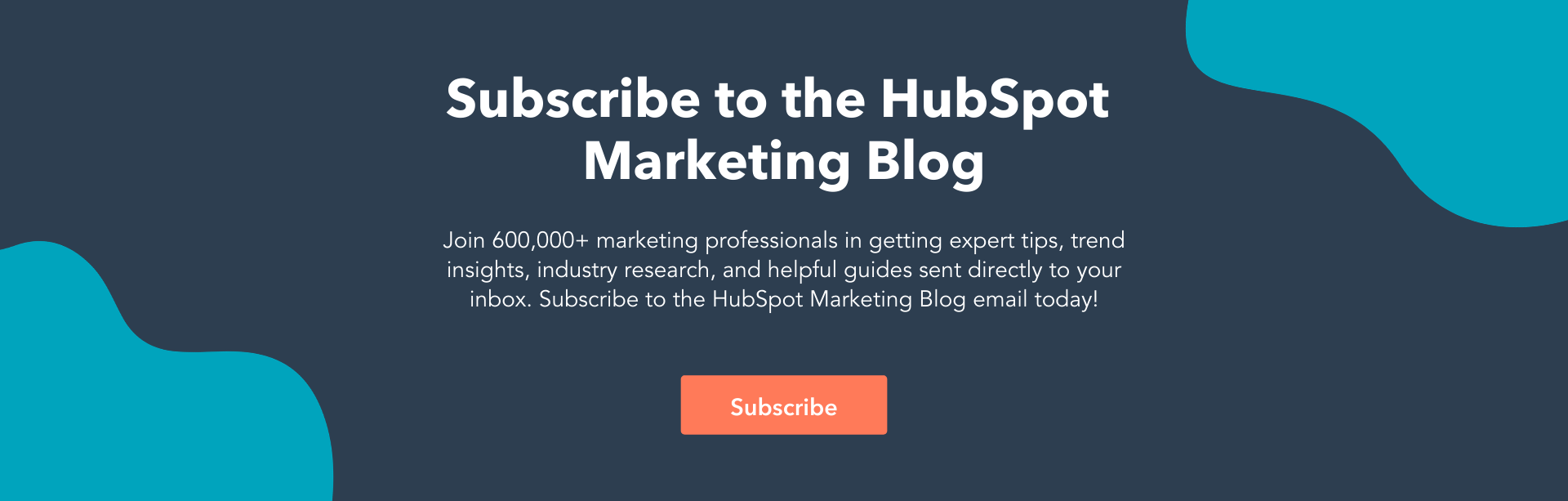Instagram Insights Nasıl Kullanılır (9 Kolay Adımda)
Yayınlanan: 2022-01-12Instagram Insights, Instagram for Business stratejinizi geliştirmeniz için size güç veren etkileşim analizlerini gösterir.
Artık hedef kitleniz için neyin işe yaradığını tahmin etmenize gerek yok; Instagram Insights size söyleyecektir. Bu nedenle daha fazla beğeni, daha fazla takipçi kazanabilecek ve profilinizi katlanarak büyütebileceksiniz.
Bu gönderide, Instagram Insights hakkında bilmeniz gereken her şeyi ve Instagram profilinizi geliştirmek için bundan nasıl yararlanacağınızı gözden geçireceğiz.

Instagram Insights nedir?
Instagram Insights, Instagram İşletme Hesabı kullanıcılarının profilleri ve gönderileriyle ilgili analizleri görmelerini sağlayan bir özelliktir. Bu verilerden, hedef kitlenizin Instagram stratejinizi geliştirmek için en çok nelerden hoşlandığını ve nelerle etkileşime geçtiğini belirleyebileceksiniz.
Instagram Insights'ı neden kullanmalısınız?
Instagram Insights, işletme profiliniz için önemli kullanıcı etkileşimi verilerine erişmenizi sağlar. Bir gönderi için aldığınız beğeni sayısı gibi ham sayıları bilmek yeterli değildir. Kitlenizi anlamak da önemlidir.
İşte burada Insights devreye giriyor. Size işleri nasıl yaptıklarını, neyi tercih ettiklerini ve kim olduklarını anlatıyor. İş kararlarını kesinlikle içgüdüsel duygulara dayalı olarak verebilirsiniz, ancak varsayımları soğuk, katı gerçeklerle doğrulayabildiğinizde hedefi vurmanız çok daha olasıdır.

Veriler ve analizler, farklı bir şekilde yapmanız gereken bir şey olup olmadığını görmek için farklı kanallardaki pazarlama çabalarınızın etkisini ölçmenize yardımcı olur (farklı bir kitleyi hedeflemek, günün belirli bir saatinde gönderi paylaşmak veya yeni bir içerik biçimiyle deneme yapmak gibi).
Sosyal medya, ölçülebilir ve geliştirilebilir olması açısından pazarlamanızın diğer yönlerinden farklı değildir. Bu nedenle Instagram Insights'ı kullanarak daha etkili bir Instagram stratejisi oluşturabileceksiniz.
Instagram Insights'ı kullanmak için önce bir işletme profiliniz olmalıdır. Güzel haberler? Halihazırda kişisel bir hesap kullanıyorsanız, doğrudan telefonunuzdan bir işletme profiline geçebilirsiniz. Hesabınızı birkaç basit adımda nasıl dönüştüreceğiniz aşağıda açıklanmıştır.
Instagram Insights'a Nasıl Erişilir?
- Instagram uygulamasında profilinizi açın.
- Ayarlar sayfasına erişin.
- 'Hesap'a dokunun.
- 'Profesyonel Hesaba Geç'i tıklayın.
- Kategorinizi seçin ve 'Bitti'yi tıklayın.
- İsteğe bağlı: Bir İşletme hesabına geçin.
- İsteğe bağlı: Facebook sayfanızı bağlayın.
1. Instagram uygulamasında profilinizi açın.
Instagram profilinizi doğrudan Instagram mobil uygulamanızdan bir İşletme hesabına dönüştürebilirsiniz. İlk önce uygulamayı açın ve feed'inizin sağ alt köşesindeki profil resminize tıklayın.

2. Ayarlar sayfasına erişin.
Ardından, Ayarlar'a gitme zamanı. Profilinizde sağ üst köşedeki hamburger simgesine tıklayın.
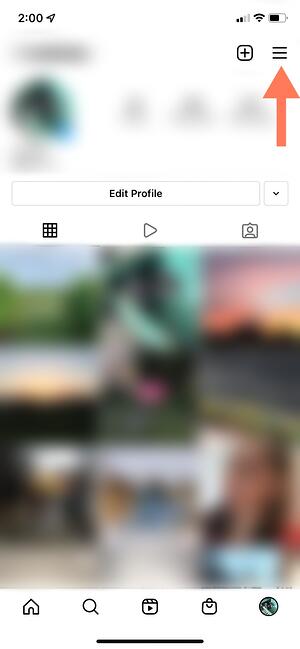
Açılır pencerede, "Ayarlar"ı tıklayın.
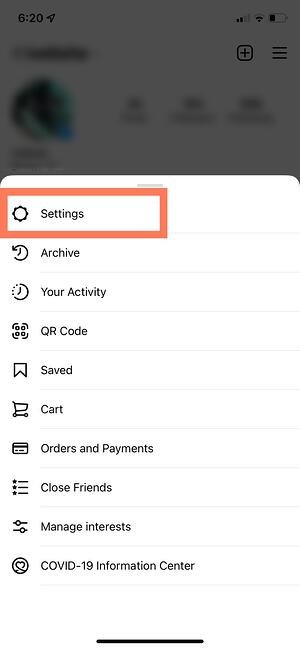
3. “Hesap”a dokunun.
Bir liste menüsü gelecek. “Hesap”a dokunun.
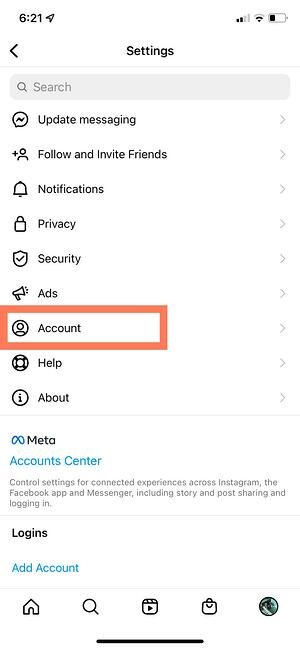
4. “Profesyonel Hesaba Geç”e tıklayın.
Profesyonel hesaba geçerek, bir işletme olmasanız bile Insights'a anında erişebilirsiniz.
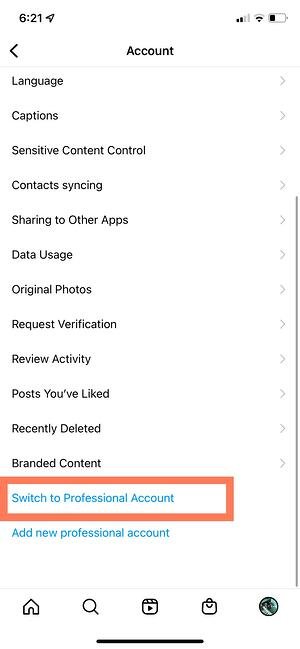
5. Kategorinizi seçin ve “Bitti”ye tıklayın.
Sizi tanımlayan en iyi kategoriyi seçin. Bitirdiğinizde, "Bitti"yi tıklayın.
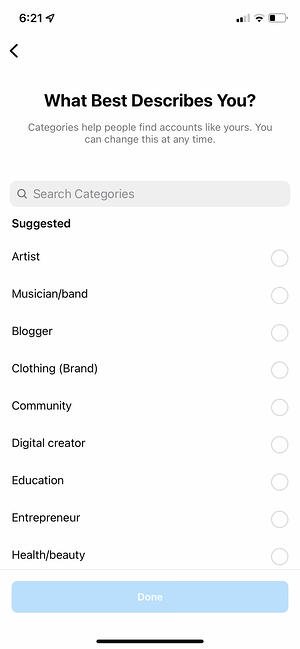
Ardından profilinize geri dönün. İşte nasıl görüneceği:
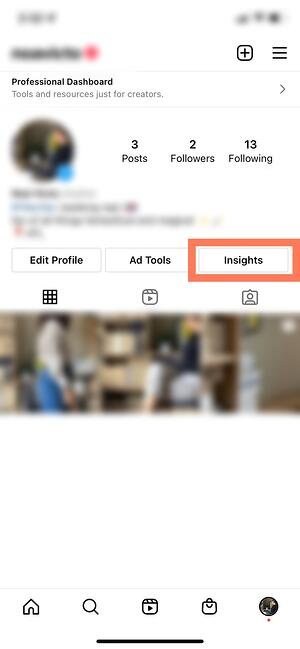
Gördüğünüz gibi, Insights'a Profesyonel bir hesapla hemen erişebilirsiniz. Serbest çalışan veya içerik oluşturucuysanız, olduğu gibi kalabilir veya bir İşletme hesabına geçme adımını atabilirsiniz.
6. İsteğe bağlı: Bir İşletme hesabına geçin.
Bir işletme, kuruluş veya markaysanız, Profesyonel hesabınızı bir İşletme hesabına dönüştürmek için ek bir adım atmak isteyeceksiniz. Profesyonel hesap, Insights'a tam erişim sağlar, ancak bağımsız dijital içerik oluşturucular için tasarlanmıştır. İşletme hesabı şirketler için daha uygundur.
Hesabınızı bir Profesyonel hesaba dönüştürmenin her zaman bir İşletme hesabına geçmeden önce geldiğini unutmayın.
Hesabınızı İşletme hesabına dönüştürmek için profilinizin sağ üst köşesindeki hamburger menüsünü tıklayın. “Ayarlar”ı ve ardından “Hesap”ı tıklayın. Altta, "Hesap Türünü Değiştir"i tıklayın.
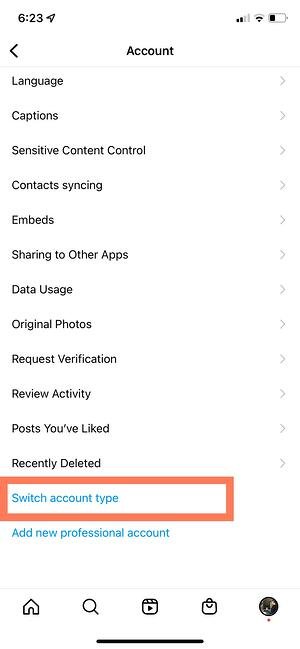
Ardından "İş Hesabına Geç"i tıklayın.
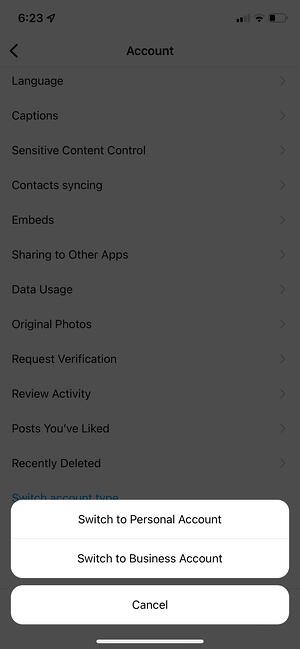
Tamamlandı! Artık Insights'a erişimi olan bir İşletme hesabısınız.
7. İsteğe bağlı: Facebook sayfanızı bağlayın.
Son olarak, bir Facebook İşletme sayfanız varsa, bunu Instagram İşletme veya Profesyonel hesabınıza bağlamanız önemlidir. Bunu yapmak için profilinize gidin ve “Profili Düzenle” düğmesini tıklayın.
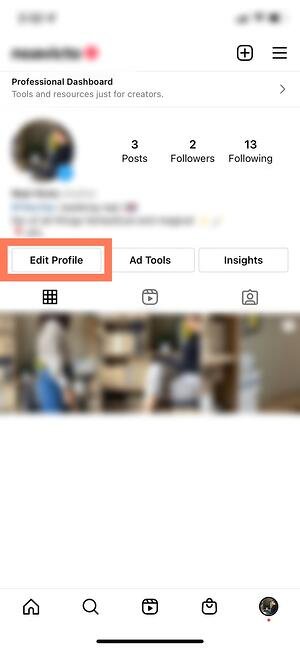
"Profil Bilgileri"nin altında "Facebook sayfasını bağla"yı tıklayın. Sayfanızı bağlamak veya yeni bir tane oluşturmak için talimatları izleyin.
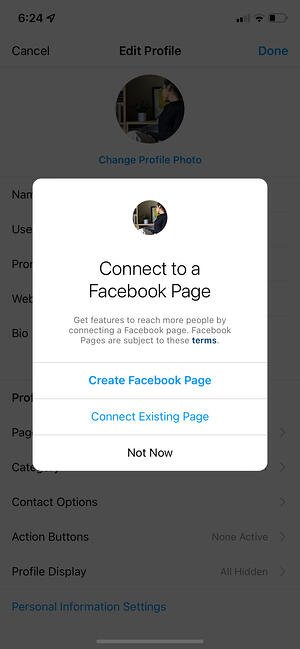
Sayfanızı bağlamadan önce zaten bir Facebook hesabınız olduğundan emin olun. Henüz bir Facebook Sayfanız yoksa, Facebook Sayfanızı oluşturmaya yönelik talimatlar için burayı tıklayın.
Profesyonel veya Ticari Hesabınızı oluşturduktan sonra Instagram Insights'ı kullanmaya başlayabilirsiniz.
Bununla birlikte, onu kullanmak için özel talimatlara girmeden önce, pazarlamacıların bu kanalda bilmesi ve anlaması gereken analizleri ve bunları nasıl kullanacaklarını burada bulabilirsiniz.
Instagram Insights Açıklandı

Instagram Insights'a kuş bakışı bakalım ve parça parça yakınlaştıralım.
Öngörülere Genel Bakış
Insights Overview, Instagram Insights'ın "ana sayfasıdır". Burada, genel olarak nasıl ilerlediğinizi göreceksiniz.
Bu sayfada birkaç parça bilgi alırsınız:
- Tarih Aralığı: Bu, ekrandaki verilerin gün ve haftalarını temsil eder . Sol üst köşedeki “Son 7 gün” seçeneğine tıklayarak süreyi değiştirebilirsiniz.
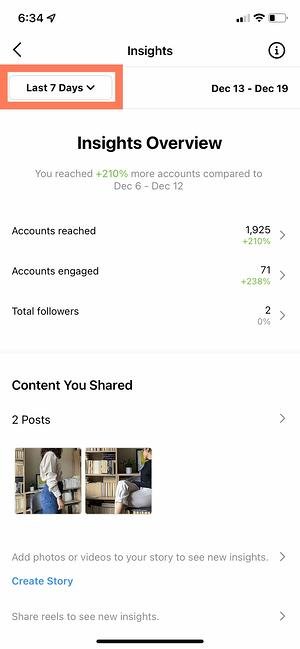
- Bilgi : Kaybolduysanız veya bir şeyin ne anlama geldiğini bilmiyorsanız, sağ üst köşedeki “i” butonuna tıklayarak terimlerin tanımlarını ekrandan alabilirsiniz.
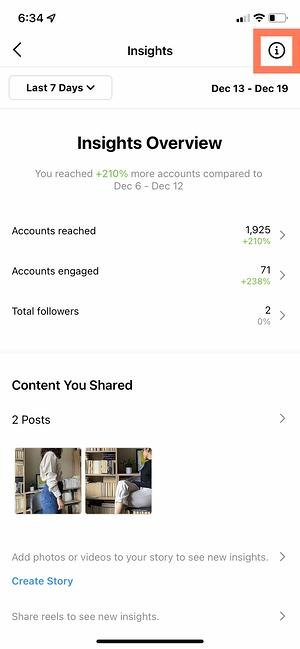
- Ulaşılan Hesaplar : Ulaşılan Hesaplar, içeriğinizi (yayınlar, hikayeler, makaralar, videolar, Canlı videolar ve tanıtılan reklamlar) en az bir kez gören benzersiz kullanıcı sayısını ifade eder.
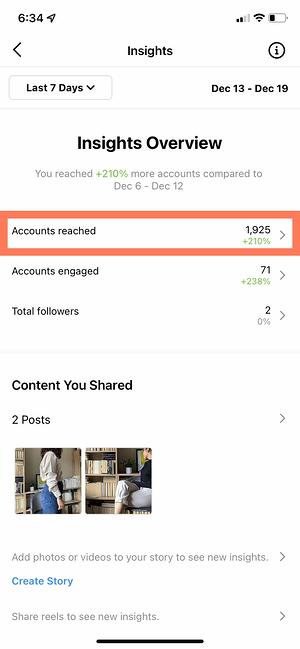
- Etkileşimli Hesaplar : Etkileşimli Hesaplar, 1) ulaştığınız ve 2) içeriğinizle bir şekilde etkileşimde bulunan kullanıcıların miktarını ifade eder. Etkileşimler, beğenileri, kayıtları, yorumları, paylaşımları ve yanıtları içerebilir.
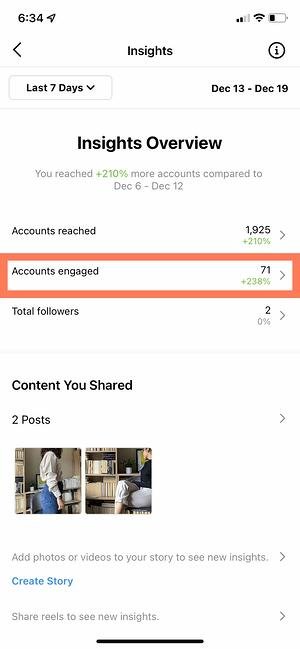
- Toplam Takipçi : Toplam Takipçi, sizi takip eden kişi sayısını ifade eder.
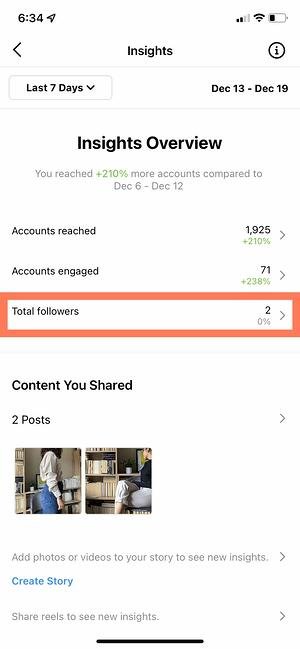
- Paylaştığınız İçerik : Bu bölüm size paylaştığınız gönderilerin, Hikayelerin, makaraların, videoların, Canlı videoların ve promosyonların toplam sayısını verir.
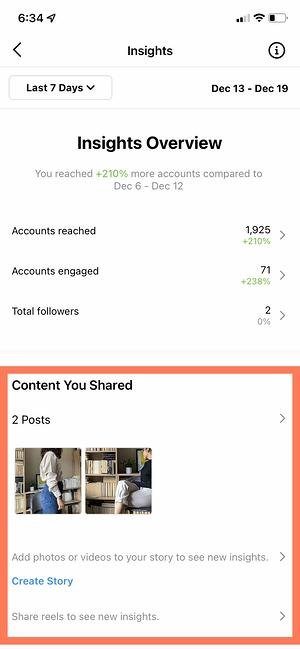
Şimdi, "Ulaşılan Hesaplar", "Etkileşimli Hesaplar" ve "Toplam Takipçi" konularına daha ayrıntılı olarak geçelim.
Ulaşılan Hesaplar
 Ulaşılan Hesaplar'da, içeriğinizi gören ve profilinizle bir şekilde veya biçimde etkileşime giren kullanıcılar hakkında daha spesifik bilgiler göreceksiniz.
Ulaşılan Hesaplar'da, içeriğinizi gören ve profilinizle bir şekilde veya biçimde etkileşime giren kullanıcılar hakkında daha spesifik bilgiler göreceksiniz.
Bu sayfada bulacağınız farklı bilgi parçalarını inceleyelim.
- Ulaşılan Kitle : Ulaşılan kitle bölümü, içeriğinizle kaç benzersiz kullanıcının karşılaştığını gösterir. Ulaşılan hedef kitleniz, takipçi durumu, cinsiyet, yaş, ülkeler ve şehirlere göre ayrılacaktır. Ayrıca reklamlar ve promosyonlar aracılığıyla ulaştığınız kişi sayısını da görebilirsiniz.
- İçeriğe Erişim : İçerik erişimi bölümü, hangi tür gönderilerin daha fazla kişiye ulaştığını görmenize olanak tanır. Önce gönderilerinizi, hikayelerinizi, makaralarınızı, IGTV videolarınızı ve Canlı videolarınızı gören kişi sayısını gösteren bir grafik göreceksiniz. Altında, erişime dayalı olarak en iyi performans gösteren bireysel gönderilerinizi göreceksiniz.
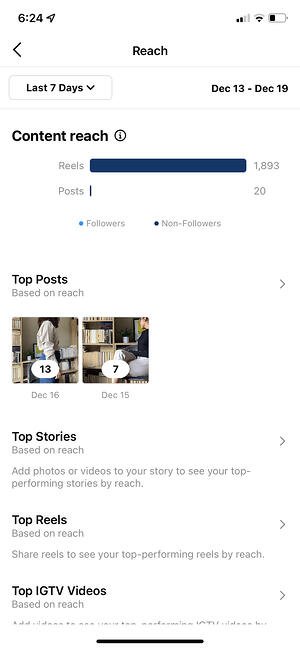
- Gösterimler : Gösterimler, aynı kullanıcılar tarafından tekrarlanan görüntülemeler de dahil olmak üzere tüm gönderilerinizin görüntülenme sayısını ifade eder.
- Profil Etkinliği : Profil etkinliği, kullanıcıların profilinizi ziyaret ettikten sonra gerçekleştirdiği eylemlerin dökümünü verir. Web sitesi tıklamalarının, işletme adresine dokunmaların, arama düğmesine dokunmaların, e-posta düğmesine dokunmaların ve metin düğmesine dokunmaların sayısını görebilirsiniz. Ancak bu ölçümlerin görünmesi için bu düğmeleri ayarlamış olmanız gerekir.
Etkileşimli Hesaplar
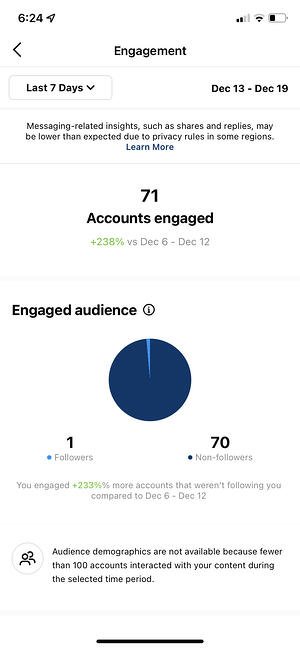 Etkileşimli hesaplar, içeriğinizle yalnızca onu izlemenin veya kaydırmanın ötesinde etkileşime giren kullanıcı sayısını ifade eder. Bu sayfadaki bölümleri ayıralım.
Etkileşimli hesaplar, içeriğinizle yalnızca onu izlemenin veya kaydırmanın ötesinde etkileşime giren kullanıcı sayısını ifade eder. Bu sayfadaki bölümleri ayıralım.

- Etkileşimli Hedef Kitle : Etkileşimli hedef kitle bölümü, içeriğinizi kaç benzersiz kullanıcının beğendiğini, yorum yaptığını, kaydettiğini, paylaştığını veya yanıtladığını gösterir. İlgili kitleniz, takipçi durumuna, cinsiyete, yaşa, ülkelere ve şehirlere göre ayrılacaktır.
- İçerik Etkileşimleri : İçerik etkileşimleri bölümü, insanların içeriğinizi toplam kaç kez beğendiğini, yorum yaptığını, kaydettiğini, paylaştığını veya yanıtladığını gösterir. Daha sonra bu sayıyı her gönderi için ayrı ayrı ayırır. Ayrıca kategori başına en iyi performans gösteren gönderilerinizi de göreceksiniz.

Toplam Takipçi
Instagram Insights'ın toplam takipçi sayfası, sizi takip eden toplam kullanıcı sayısını görmenizi sağlar. Ayrıca takip edilenleri, takibi bırakanları, en iyi yerleri, yaş aralıklarını ve cinsiyetleri de görebilirsiniz.
Toplam takipçi sayısı ve demografik dökümü altında, bir bölüm daha göreceksiniz: en aktif zamanlar.
- En Aktif Zamanlar : En aktif zamanlar bölümü, takipçilerinizin Instagram'da en sık olduğu saatleri ve günleri gösterir. Bu, en fazla sayıda takipçiyle etkileşime geçebilmeniz için gönderi göndermek için en iyi zamanları belirlemenize olanak tanır.
Instagram'da Gönderi İstatistikleri Nasıl Görülür?
Instagram'daki gönderi istatistiklerini görmek için Instagram profilinize gidin ve gönderilerinizin hemen üzerinde "Insights" yazan düğmeyi tıklayın. Alternatif olarak, sağ üst köşedeki hamburger menüsünü tıklayın ve Insights'a dokunun. Orada tüm gönderileriniz, makaralarınız, canlı videolarınız ve daha fazlası için İstatistikleri görebileceksiniz.
Ardından, Instagram'daki bireysel gönderiler için istatistikleri nasıl görebileceğinizi gözden geçirelim.
Bireysel Bir Gönderi İçin Insights Nasıl Görülür?
- Profilinize gidin.
- Analizlerini görmek istediğiniz bireysel gönderiye gidin.
- Gönderinin altında bir banner olacak. Analizleri Görüntüle'ye dokunun.
- Artık gönderinizin kaç beğeni, yorum, paylaşım ve kayıt aldığını görebilirsiniz.
Bir Makara için Öngörüler Nasıl Görülür?
- Profilinize gidin.
- Analizlerini görmek istediğiniz tekil makaraya gidin.
- Makaranın altında bir afiş olacak. Analizleri Görüntüle'ye dokunun.
- Artık makaranızın ne kadar oynatıldığını, beğenildiğini, yorumlandığını, paylaşıldığını ve kaydedildiğini görebilirsiniz.
Bir Hikaye İçin Insights Nasıl Görülür?
Hikayeniz şu anda profilinizde yayınlanıyorsa:
- Profilinize gidin.
- Profil resminize tıklayın.
- Hikayede yukarı kaydırın.
- Yanıtlar, çıkışlar, bağlantı tıklamaları, yönlendirmeler ve daha fazlası dahil olmak üzere o Öyküyle ilgili öngörülere anında erişeceksiniz.
Hikayenizin süresi dolduysa veya 24 saatten fazla zaman geçtiyse:
- Profilinize gidin.
- Gönderi kılavuzunuzun üst kısmındaki Insights eylem düğmesine dokunun.
- Paylaştığınız İçerik altında, geçmişte paylaştığınız Hikayeler satırına dokunun.
- Analizlerini görmek istediğiniz tek tek hikayeyi yukarı kaydırın.
Canlı Video İçin Analizler Nasıl Görülür?
Canlı videonuzu yeni bitirdiyseniz:
- Videonuzu bitirdikten hemen sonra Görüşleri Görüntüle'ye dokunun.
- Artık görüntüleyenlerin, beğenilerin, ayrılmaların, yorumların ve diğer etkileşimlerin sayısını görebileceksiniz.
Canlı videonuzu geçmişte yayınladıysanız:
- Profilinize gidin.
- Gönderi kılavuzunuzun üst kısmındaki Insights eylem düğmesine dokunun.
- Paylaştığınız İçerik altında, geçmişte paylaştığınız Canlı videoların satırına dokunun.
- Analizlerini görmek istediğiniz eski Canlı videoyu tıklayın.
Bir Video İçin Insights Nasıl Görülür?
- Profilinize gidin.
- Gönderi ızgaranızın hemen üstündeki Üçgeni oynat düğmesini () tıklayın.
- Analizlerini görmek istediğiniz videoya dokunun.
- Videonun köşesindeki yatay (⋯) veya dikey (⋮) üç noktaya dokunun.
- Açılır menüde Görünümleri Görüntüle'ye dokunun.
Ardından, günlük işlerinizde Instagram Insights'ı nasıl kullanacağınızı ele alacağız.
Instagram Insights Nasıl Kullanılır?
Instagram Insights harika bir araçtır, ancak erişim sağladıktan sonra ne yapacağınızı bilmek zor olabilir. Instagram profilinizi büyütürken Insights'ı kullanmanın en kullanışlı yollarından bazıları burada.
1. Erişimi ölçün.

Ulaşılan Hesaplar bölümünü tıklayın. Daha önce de belirtildiği gibi, erişim, Instagram yayınlarınızdan herhangi birini gören benzersiz kullanıcı sayısını yansıtır.
Bu kategoride aşağıdakiler için analizler göreceksiniz:
- En İyi Gönderiler : En çok erişim sağlayan gönderiler.
- En Çok Okunan Haberler : En çok erişim sağlayan Instagram Stories gönderileri.
- En İyi IGTV Videoları : En çok erişimi sağlayan IGTV videoları.
- İzlenimler : Gönderilerinizin kaç kez görüldüğü.
- Profil Etkinliği : Profil ziyaretleri, web sitesi tıklamaları ve diğer etkinlikler.
Bu içgörülerden bazıları, daha fazla içgörü için genişletilebilir.
2. Profil ziyaretlerini ve takipçilerini takip edin.
Hesap Etkinliği altındaki Ulaşılan Hesaplar sayfasında Profil Ziyaretlerini görebileceksiniz.
Profil Ziyaretleri, profilinizin görüntülenme sayısını yansıtır.
Takipçi sayınızı ziyaretçi sayısına bölerek, profil ziyaretçilerinizin kaçının takipçiye dönüştüğünü öğrenin. "Dönüşüm oranınızın" arttığını veya azaldığını öğrenmek için bu sayıyı zaman içinde izleyin.
3. Web sitesi tıklamalarını belirleyin.
Web Sitesi Tıklamaları, Ulaşılan Hesaplar > Profil Etkinliği altında da bulunabilir. Bu bilgi, işletme profilinize eklediğiniz bağlantıların kaç kez tıklandığını yansıtır.
5. İçerik etkileşimlerini izleyin.

Insights'a Genel Bakış'a geri gidin ve Etkileşimli Hesaplar'a dokunun. Bu, içeriğinizin etkileşim açısından nasıl performans gösterdiğini gösteren ve metrikleri içerik türüne göre ayıran bir sayfa açacaktır.
Beğeniler, gönderinizi beğenen kullanıcıların sayısını yansıtarak kendisi için konuşur. Beğenilerde olduğu gibi, Yorumlar, gönderinize yapılan yorumların sayısını yansıtır. Kayıtlar, gönderinizi kaydeden benzersiz kullanıcıların veya hesapların sayısını vurgular. Bu sayılardan herhangi biri düşükse, Instagram stratejinizi yeniden değerlendirmeniz önemlidir.
6. Takipçilerinizi takip edin.
Insights Overview'a geri dönün ve Total Followers'a tıklayın. Ardından Takipçi Dökümü sayfasına ulaşacaksınız.
Bu sayfa, geçen hafta kaç takipçi kazandığınızı veya kaybettiğinizi ve takipçilerinizin Instagram'ı kullandığı ortalama saatleri yansıtır - gönderileri planlarken oldukça faydalı olabilecek veriler.
7. Gönderinizde hangi işlemlerin yapıldığını öğrenin.
Belirli bir Instagram gönderisine ilişkin bilgileri görüntülemek için profilinizi ziyaret ederek başlayın. İncelemek istediğiniz gönderiye dokunun, ardından resmin altındaki Görüşleri Görüntüle'ye tıklayın.
"Profil Etkinliği" bölümünün altında, gönderinizi görmenin bir sonucu olarak kullanıcıların profilinizde gerçekleştirdiği eylemlerin sayısını (profilinizi ziyaret etmek, ardından web sitenizin bağlantısını tıklamak veya sizi takip etmek gibi bir eylemde bulunmak gibi) bulabilirsiniz. .
8. Gönderinizin yayınlarda nerede göründüğünü görmek için "Erişim"i kullanın.
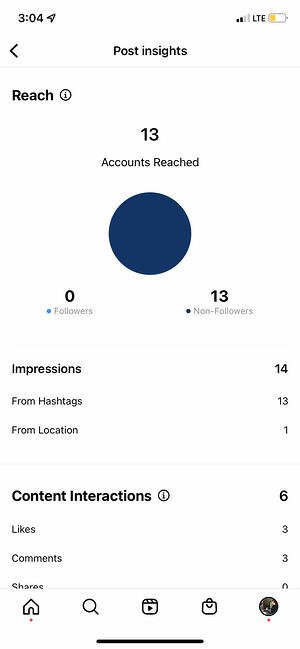
Daha önce "Keşif" olarak adlandırılan Erişim, gönderinizin en çok nerede görüldüğünü veya keşfedildiğini belirtir.
Bu bölüm, Instagram'da kullanıcının ana sayfası, araması, profili, konum etiketi veya hashtag'i gibi belirli bir yerden gönderinizin keşfedilme sayısını yansıtan Gösterimlerle ilgili metrikleri içerir.
Erişim bilgileri, bir gönderinin erişimiyle ilgili verileri de içerir; bu, gönderinizi gören benzersiz hesapların sayısını yansıtır.
9. Hikaye içgörülerini görüntüleyin.
Bir işletme profiline sahip Instagram kullanıcıları, geçici Hikayelerine ilişkin bilgileri görüntüleyebilir.
Öykü içgörülerinizi görüntülemek için, Öngörüler'e geri gidin ve Öngörülere Genel Bakış sayfasında Paylaştığınız İçerik bölümüne gidin.
Hikayeler bölümüne gidin ve daha eski hikayelerin yanı sıra henüz süresi dolmamış hikayeler için içgörüler görebileceksiniz.
Ardından, keşfedebileceğiniz daha spesifik bilgilere gireceğiz.
Gösterimler
Bu bilgi, Hikayenizin kaç kez görüldüğünü gösterir.
Bu bilgileri görüntülerken, Hikayenize birden fazla resim veya video ekleyebileceğinizi unutmayın. Bunu yaptığınızda, Hikayenizdeki her görsel içerik, gönderinizdeki tek bir fotoğraf veya video olarak sayılır.
Hikayenize altı fotoğraf eklediğinizi varsayalım. Birisi ister yalnızca birini ister altısını da görüntülesin, Instagram tüm Hikayenizi yalnızca bir gösterim almış olarak sayar.
Aynısı, tek bir kullanıcı tarafından birden fazla kez görüntülenen Öykü içeriği için de geçerlidir. Instagram hala bu etkileşimi yalnızca tüm Hikayenin bir izlenim almış olarak sayıyor.
Ulaşmak
Bu bilgi, Hikayenizi gören benzersiz kullanıcıların sayısını yansıtır.
İleri Dokunma
Bu bilgi, bir kullanıcının bir sonraki medya parçasına atlamak için Öykü fotoğrafınıza veya videonuza kaç kez dokunduğunu yansıtır.
Geri Dokunma
Bu bilgi, bir kullanıcının önceki medya parçasına geri dönmek için Öykü fotoğrafınıza veya videonuza kaç kez dokunduğunu yansıtır.
cevaplar
Bu içgörü, kullanıcıların Hikayenizdeki Mesaj Gönder metin kutusu aracılığıyla kaç kez mesaj gönderdiğini yansıtır.
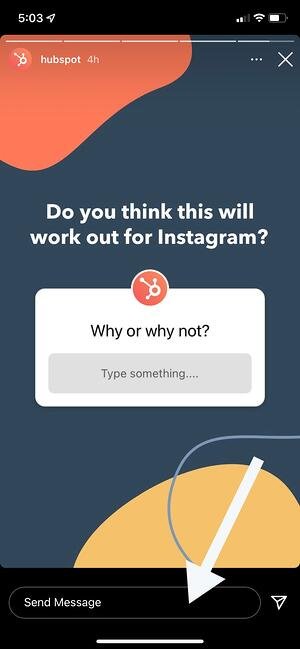
Uzaklara Kaydır
Bu içgörü, kullanıcıların bir sonraki hesabın Öyküsüne atlamak için kaydırma sayısını yansıtır - "ileriye dokunma" ile karıştırılmamalıdır; bu, kullanıcıların bir sonraki Story medyanıza atladığını yansıtır.
çıkışlar
Bu içgörü, bir kullanıcının ana sayfa akışına dönmek için Hikayeler bölümünden kaç kez tamamen ayrıldığını yansıtır.
Instagram Insights ile Etkinliğinizi Ölçme
Artık Instagram Insights ile stratejinizi şekillendirmek için verilere nasıl erişeceğinizi bildiğinize göre, bu verileri analiz edebilir ve hedef kitleniz için neyin işe yaradığını (ve neyin yaramadığını) belirleyebilirsiniz. Oradan, çok sayıda etkileşim alan içerik oluşturmak, bu kriterleri göz önünde bulundurduğunuzda çok daha kolay olacaktır.
Editörün Notu: Bu gönderi ilk olarak Ocak 2018'de yayınlandı, ancak kapsamlı olması için güncellendi.